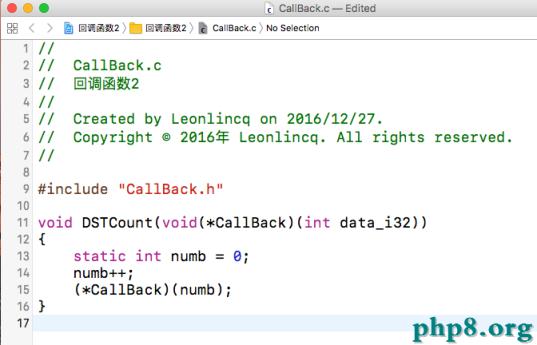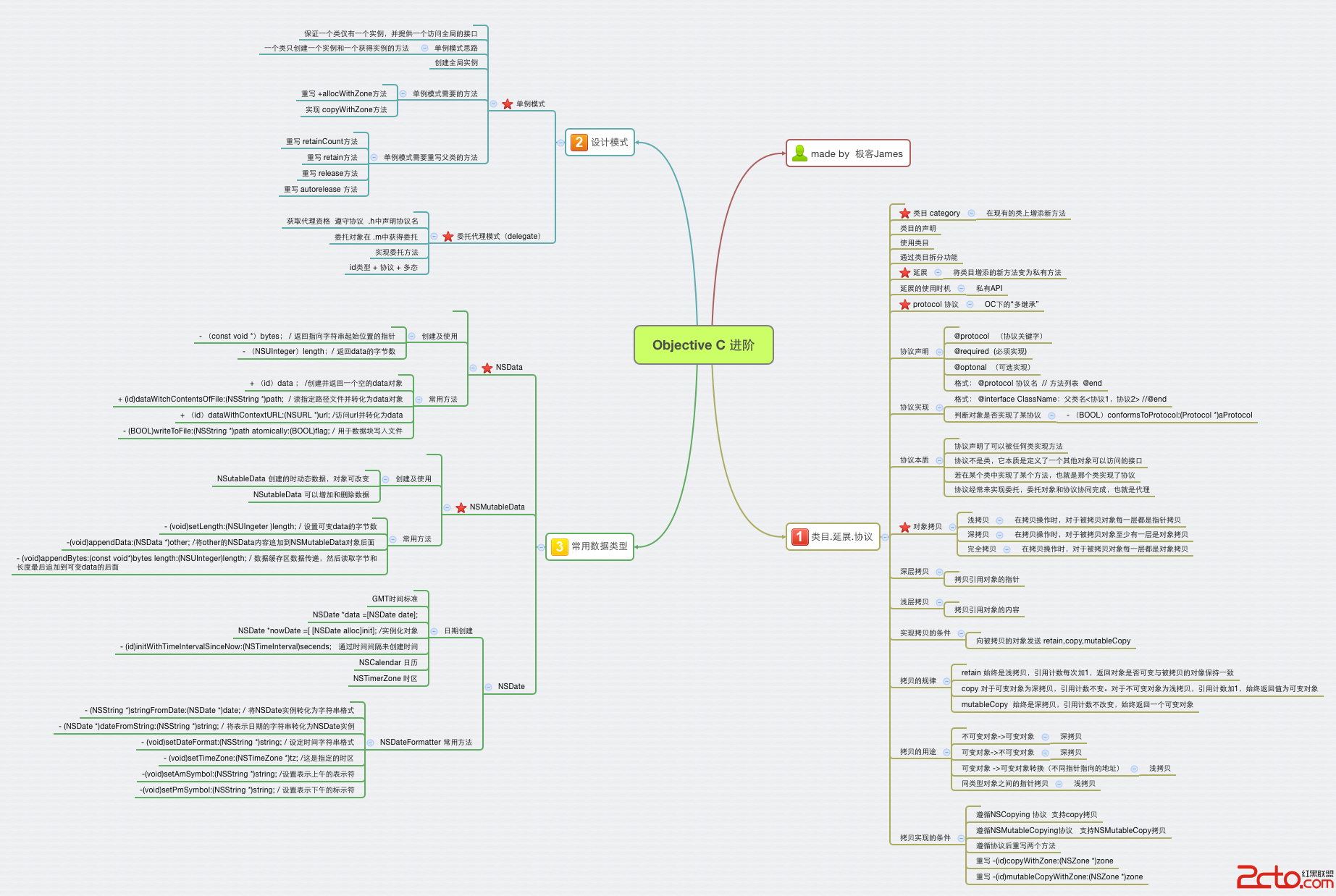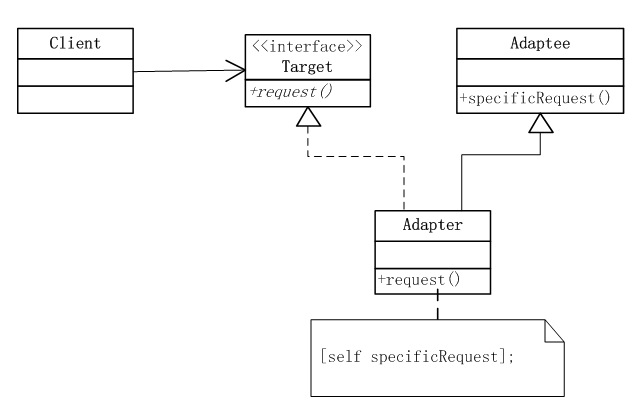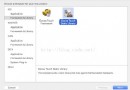《Motion Design for iOS》(三十三)
即使這些動畫可以通過一個淡出動畫曲線來完成,我也想使用含有相同damping和stiffness值得彈簧動畫,這樣我就可以減緩速度。這裡不會有彈性,只是非常平滑的過渡。
CGFloat dampingStiffness = 16.0f;
// 主app背景的比例動畫
JNWSpringAnimation *scale =
[JNWSpringAnimation animationWithKeyPath:@"transform.scale"];
scale.damping = dampingStiffness;
scale.stiffness = dampingStiffness;
scale.mass = 1;
scale.fromValue = @([[self.appBackground.layer.presentationLayer
valueForKeyPath:scale.keyPath] floatValue]);
scale.toValue = @(0.9);
[self.appBackground.layer addAnimation:scale forKey:scale.keyPath];
self.appBackground.transform =
CGAffineTransformScale(CGAffineTransformIdentity, .9, .9);
我將damping和stiffness值設為一個CGFloat變量,這樣我就可以更簡單地調整它們而不用一次更新兩個值。
這個block代碼中的一個主要的與其他例子不同的改變是比例動畫的fromValue沒有被設為一個常量,而是設為[[self.appBackground.layer.presentationLayer valueForKeyPath:scale.keyPath] floatValue]。這是什麼意思呢?如果你一塊塊拆開,這些事要發生的事:
我會使用self.appBackground來訪問這個類的appBackground屬性 我會獲取到這個視圖的CALayer對象 我在layer上獲取presentationLayer屬性,通過它來獲取特殊的presentation model layer,讓我們看到動畫改變時的值 當我有了presentationLayer後,我會調用 -valueForKeyPath: 來取得變換的比例部分的當前值。(scale.keyPath = @”transform.scale”) 當我最後有了當前的比例值後,它不是JNWSpringAnimation需要的數據格式,所以我使用了floatValue。
記得之前我提到過在動畫中layer上的很多屬性值都不會改變麼?以及presentation model layer是Core Animation用來存儲動畫發生過程中精確的變更值的?我們需要獲取比例變換的當前值,這樣就可以在當前任何點開始動畫(記住如果用戶很開心地不停點擊,我們不想要動畫重新開始!)。我們需要獲取特殊的顯示層來查看值。然後我們使用它作為我們動畫的fromValue,這樣他就能始終正常工作,無論fromValue是我們為視圖設置的正常的、未觸摸的比例值,還是動畫中的某個值。如果我們不通過presentationLayer獲取它,這個值在動畫中就始終不會正確,直到動畫結束。
我們不僅僅需要動畫主app背景,還需要動畫地圖,將比例降回1.0,,並且通過過渡移動到屏幕上。讓我們現在做。
// 地圖有兩個分開的動畫,一個用於位置,一個用於比例
JNWSpringAnimation *mapScale =
[JNWSpringAnimation animationWithKeyPath:@"transform.scale"];
mapScale.damping = dampingStiffness;
mapScale.stiffness = dampingStiffness;
mapScale.mass = 1;
mapScale.fromValue =
@([[self.mapView.layer.presentationLayer valueForKeyPath:mapScale.keyPath] floatValue]);
mapScale.toValue = @(1.0);
[self.mapView.layer addAnimation:mapScale forKey:mapScale.keyPath];
self.mapView.transform = CGAffineTransformScale(CGAffineTransformIdentity, 1, 1);
JNWSpringAnimation *mapTranslate =
[JNWSpringAnimation animationWithKeyPath:@"transform.translation.y"];
mapTranslate.damping = dampingStiffness;
mapTranslate.stiffness = dampingStiffness;
mapTranslate.mass = 1;
mapTranslate.fromValue =
@([[self.mapView.layer.presentationLayer valueForKeyPath:mapTranslate.keyPath] floatValue]);
mapTranslate.toValue = @(0);
[self.mapView.layer addAnimation:mapTranslate forKey:mapTranslate.keyPath];
self.mapView.transform = CGAffineTransformTranslate(self.mapView.transform, 0, 0);
這裡沒有什麼很復雜的,除了獲取當前變化的值來從其開始,如前面的動畫一樣。我在這也使用了damping和stiffness變量,這樣所有的動畫都感覺是同一個類型的動作。
鎖著這是一塊正統的代碼,好在其非常簡單,而且現在你應該習慣了JNWSpringAnimation代碼塊的樣子。這是目前動畫看起來的樣子。
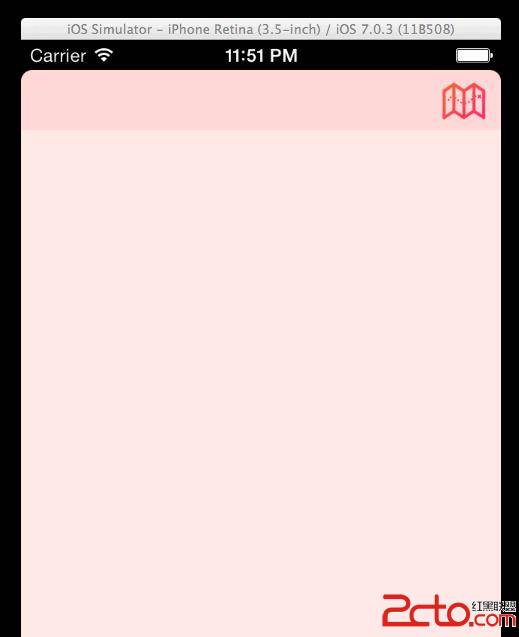
現在是時候添加這個界面的其他動畫了,即當用戶點擊地圖圖標且地圖可見時,我們想要將其淡出並且將主app背景放回到前面。因為它和我們剛才展示的動畫除了開始和結束值外完全一樣,這裡就直接放一個大塊來解釋發生了什麼。
if (self.mapShowing) {
self.mapShowing = NO;
// 再次使用這些動畫相同的damping和stiffness
// 這樣我們就可以獲取CGFloat形式的值。注意這個值會高一點
// 意味著動畫會花費更少的時間(在匹配此damping和stiffness的彈簧動畫下)。
// 少時間是好的,因為我們要回到界面的默認狀態,而此時用戶只想讓地圖趕緊消失。
CGFloat dampingStiffnessOut = 24.0f;
// 再說一次,從當前狀態開始很重要,這樣用戶點擊按鈕時就不會抽動
[UIView animateWithDuration:.5 delay:0
options:UIViewAnimationOptionCurveEaseInOut|UIViewAnimationOptionBeginFromCurrentState
animations:^{
self.appBackground.alpha = 1.0f;
} completion:NULL];
[UIView animateWithDuration:.3 delay:0
options:UIViewAnimationOptionCurveEaseInOut|UIViewAnimationOptionBeginFromCurrentState
animations:^{
self.mapView.alpha = 0.0f;
} completion:NULL];
// 地圖有兩個分開的動畫,一個是位置一個是比例。
// 我們通過presentationLayer獲取@“transform.scale”的變化的值,如之前的例子一樣
JNWSpringAnimation *mapScale =
[JNWSpringAnimationanimationWithKeyPath:@"transform.scale"];
mapScale.damping = dampingStiffnessOut;
mapScale.stiffness = dampingStiffnessOut;
mapScale.mass = 1;
mapScale.fromValue =
@([[self.mapView.layer.presentationLayer
valueForKeyPath:mapScale.keyPath] floatValue]);
mapScale.toValue = @(1.1);
[self.mapView.layer addAnimation:mapScale forKey:mapScale.keyPath];
self.mapView.transform =
CGAffineTransformScale(CGAffineTransformIdentity, 1.1, 1.1);
JNWSpringAnimation *mapTranslate =
[JNWSpringAnimation animationWithKeyPath:@"transform.translation.y"];
mapTranslate.damping = dampingStiffnessOut;
mapTranslate.stiffness = dampingStiffnessOut;
mapTranslate.mass = 1;
mapTranslate.fromValue =
@([[self.mapView.layer.presentationLayer
valueForKeyPath:mapTranslate.keyPath] floatValue]);
mapTranslate.toValue = @(30);
[self.mapView.layer addAnimation:mapTranslate forKey:mapTranslate.keyPath];
self.mapView.transform = CGAffineTransformTranslate(self.mapView.transform, 0, 30);
// 主app背景的比例動畫。我們將其動畫回1.0倍
JNWSpringAnimation *scale =
[JNWSpringAnimation animationWithKeyPath:@"transform.scale"];
scale.damping = dampingStiffnessOut;
scale.stiffness = dampingStiffnessOut;
scale.mass = 1;
scale.fromValue =
@([[self.appBackground.layer.presentationLayer
valueForKeyPath:@"transform.scale.x"] floatValue]);
scale.toValue = @(1.0);
[self.appBackground.layer addAnimation:scale forKey:scale.keyPath];
self.appBackground.transform =
CGAffineTransformScale(CGAffineTransformIdentity, 1.0, 1.0);
}
這裡是完整的、最終的動畫的樣子。如果你想一個瘋子一樣點擊,會發現它確實是從當前值開始動畫的,而且不會抽動。
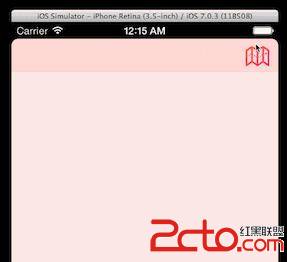
查看完整合集:https://github.com/Cloudox/Motion-Design-for-iOS
- IOS 陀螺儀開辟(CoreMotion框架)實例詳解
- iOS中關於信鴿推送的應用demo詳解
- iOS10告訴框架UserNotification懂得與運用
- iOS10 App適配權限 Push Notifications 字體Frame 碰到的成績
- iPhone/iPad開辟經由過程LocalNotification完成iOS准時當地推送功效
- iOS推送之當地告訴UILocalNotification
- iOS10添加當地推送(Local Notification)實例
- iOS Remote Notification長途新聞推送處置
- 處理Alamofire庫在iOS7下設置Head有效的成績
- 在Swift中應用JSONModel 實例代碼
- iOS 9 Core Spotlight搜刮實例代碼
- iOS中斷定Emoji臉色成績
- iOS的UI開辟中Modal的應用與主流運用UI構造引見
- iOS9開放的新API--Spotlight應用指南
- iOS8調用相機報正告Snapshotting a view的處理辦法